デジタル画像編集は、創造性と技術的スキルを融合させる無数の可能性を提供します。このチュートリアルでは、クリスマス天使の合成に焦点を当て、特にAffinity Photoでメタリックなルックを持つダンサーのデザインに取り組みます。目的への道のりは、さまざまな編集ステップを経て、この強力なツールをどう使うかを明確にします。
主な学び
このチュートリアルを通じて、ダンサーを合成のために準備し、魅力的な白黒画像に変換し、像のように見えるメタリックなルックを生成する方法を学びます。Affinity Photoの調整レイヤーや選択ツール、その他の機能を使って、効果的に印象的な結果を得る方法を学びます。
ステップバイステップガイド
ユーザーインターフェースをカスタマイズする
合成を始める前に、Affinity Photoのユーザーインターフェースを自分の作業スタイルに合わせて設定することが重要です。ツールバーを左側にドッキングさせたり、自由に浮かせたりすることができます。モノクロのアイコンを使用するには、「編集」メニューの設定に移動し、「モノクロのアイコン」を有効にします。これにより、ツールをより見やすくし、色が気を散らさないようにできます。

ダンサーの画像をインポートする
作業を始めるために、ダンサーの画像をAffinity Photoで開く必要があります。画像を「ファイルを開く」でハードドライブ上から探すか、単にWindowsエクスプローラーからプログラムにドラッグしてください。画像をインポートしたら、背景をクリックして「ダンサー」に適切な名前を付けることが重要です。
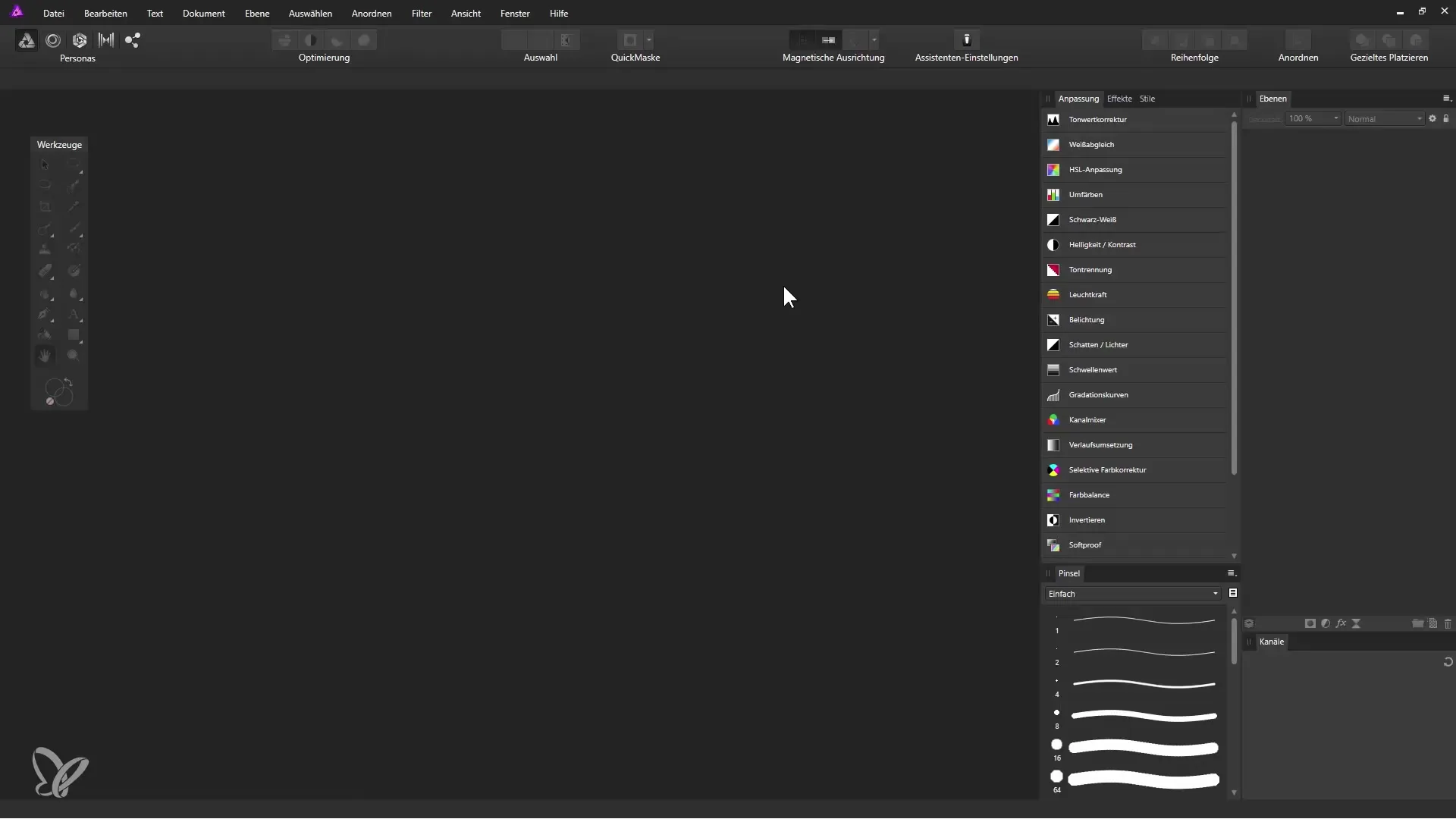
白黒変換
次のステップは、画像を白黒に変換することです。「調整」パネルに移動し、「白黒」を選択します。カラースライダーを調整して、希望の白黒画像を得るためのダイアログボックスが開きます。黄色のトーンを少し下げ、緑と青のトーンを適切に調整するように設定を変更してください。
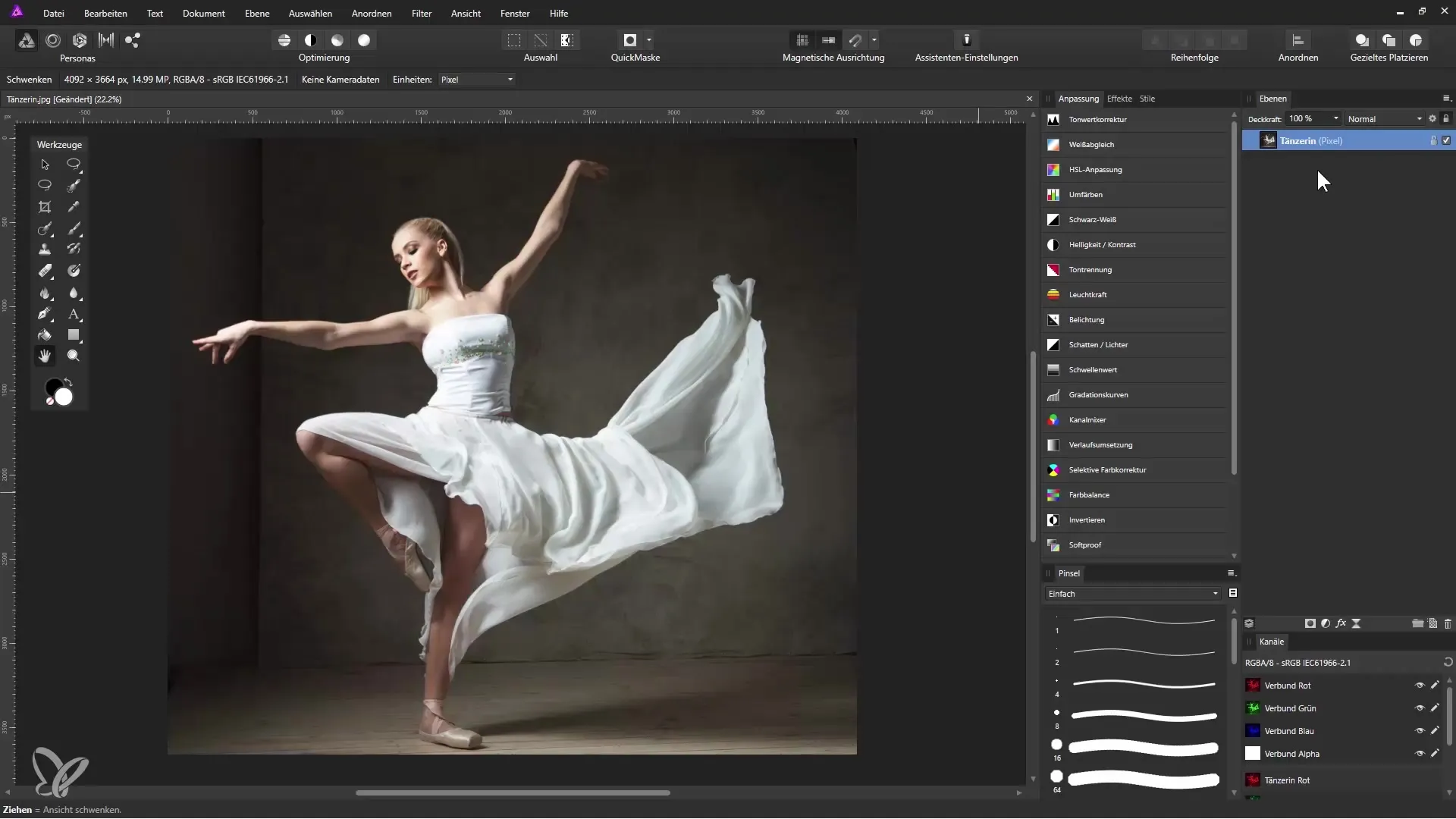
肌と衣装のメタリックなルック
ダンサーにメタリックなルックを与えるために、「ダンサー」レイヤーに戻り、「選択」メニューから「トーン範囲」を選択します。まずは画像のハイライトを選択します。明るい部分だけが表示されるようにします。選択がアクティブな状態で、Ctrl + Jを押して新しいレイヤーに移動させます。
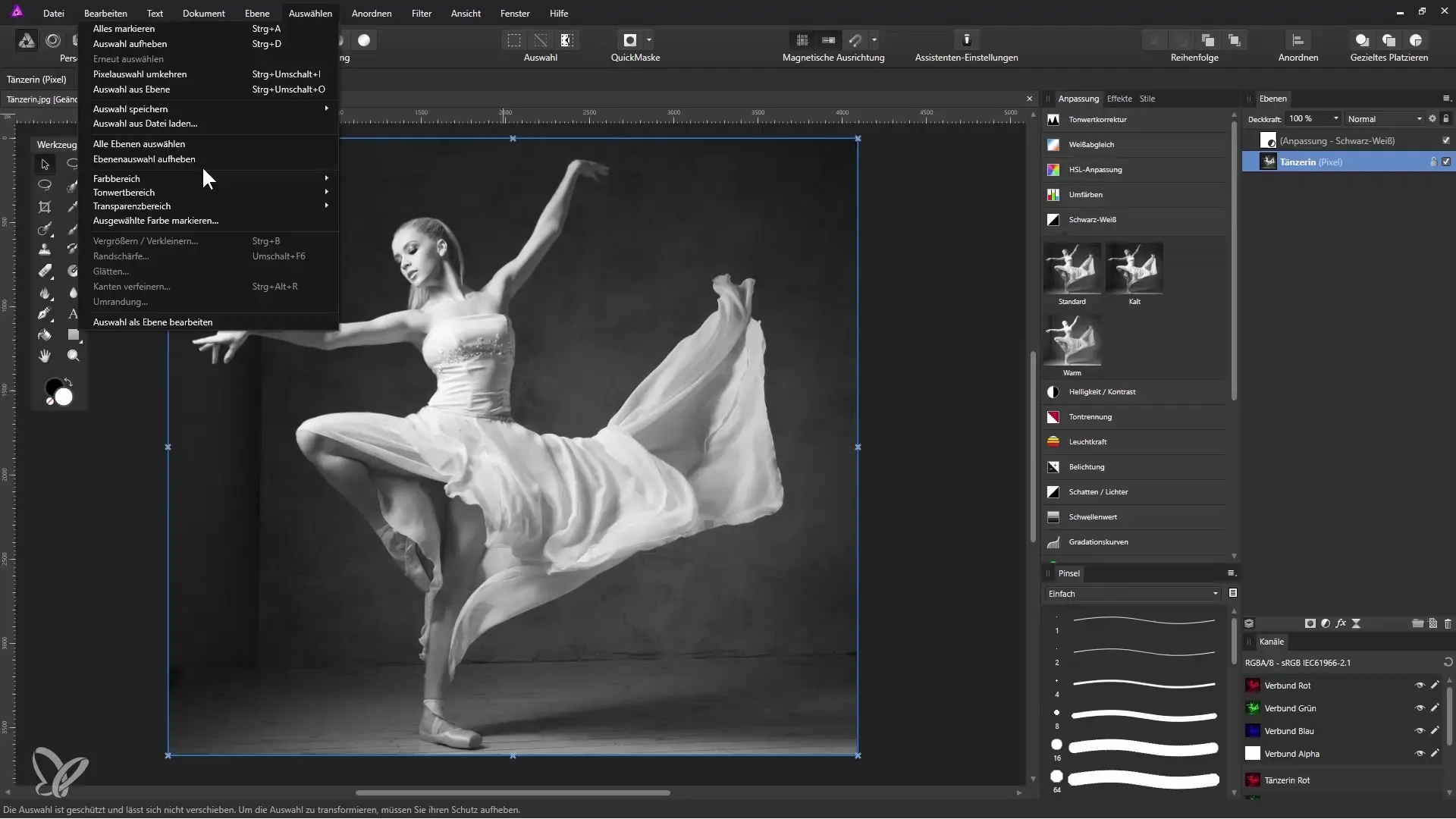
暗い部分を選択する
次のステップでは、暗い部分を選択します。「選択」から「トーン範囲」に戻り、今度はシャドウを選択します。ここでも、Ctrl + Jを押してこの部分を別のレイヤーに移動させます。
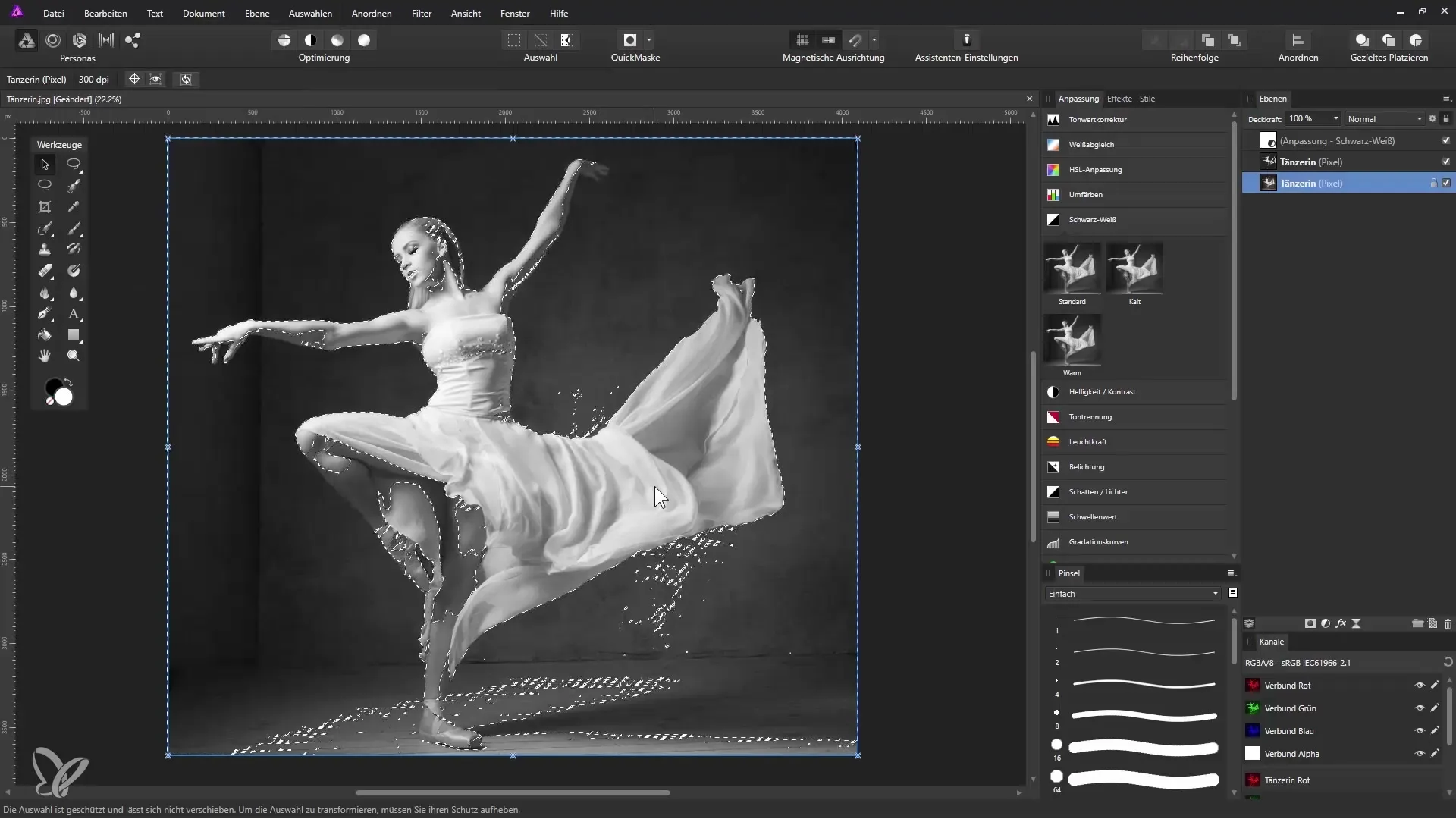
トーンカーブ補正で調整を行う
ここでメタリック効果を生成するための調整に入ります。明るい部分のレイヤーを選択し、「トーンカーブ補正」を追加します。ここで暗い部分を暗くしてメタリックなルックを強調します。必要に応じてスライダーを調整し、効果をライブで確認してください。
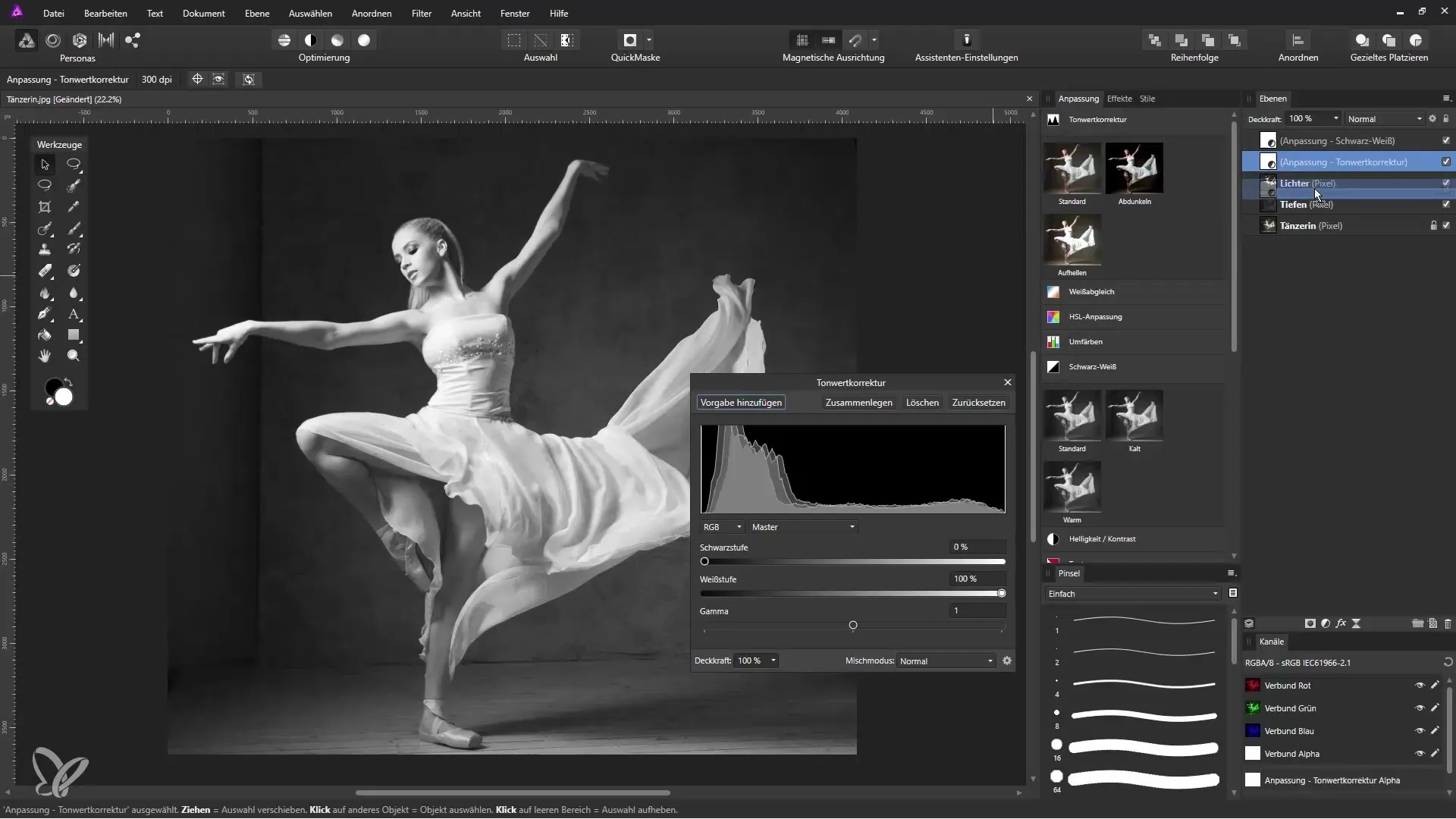
画像の最終化とエクスポート
メタリックなルックに満足したら、比較用に元の画像を複製して前の状態を表示させることができます。複製したレイヤーを上にドラッグして、元の画像と編集した画像の違いを示します。
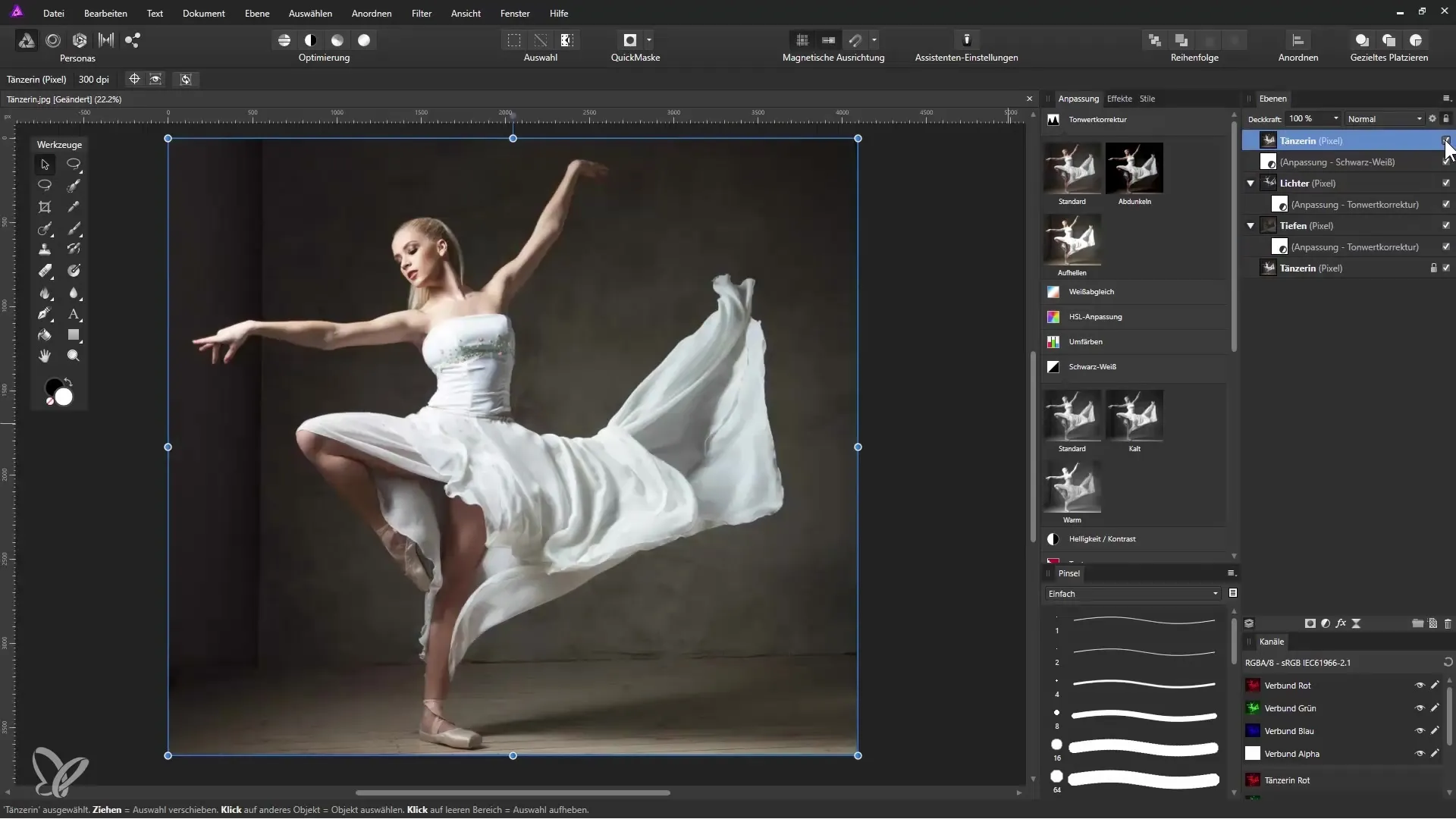
まとめ - Affinity Photoにおけるクリスマス天使の合成:ダンサーのメタルルック
このチュートリアルでは、Affinity Photoでクリスマス天使の合成のためにダンサーを準備し、印象的なメタリックなルックを与える方法を学びました。調整レイヤーやトーンカーブの活用を通じて、デジタル画像編集の技術を深め、Affinity Photoの多様な可能性を体験しました。
よくある質問
チュートリアルの最初のステップは何ですか?最初のステップは、Affinity Photoのユーザーインターフェースをカスタマイズすることです。
Affinity Photoにダンサーをどうやってインポートしますか?画像を「ファイルを開く」から探すか、Windowsエクスプローラーからドラッグしてインポートすることができます。
画像を白黒にするにはどうすればいいですか?「調整」パネルを開き、「白黒」を選択します。
ダンサーにメタリックなルックを与えるためにはどうしますか?ハイライトとシャドウの部分を「トーン範囲」で選択し、「トーンカーブ補正」で調整します。
編集した画像をどうやってエクスポートしますか?画像を複製し、元のレイヤーと変更したレイヤーを比較することができます。

